- Автор Lauren Nevill [email protected].
- Public 2023-12-16 18:49.
- Последно модифициран 2025-01-23 15:17.
Инсталирането на актуализациите SP1a за Internet Gateway Discovery and Management Client за Windows XP е незадължителен компонент. Ето защо тя може да бъде премахната. Това може да стане по няколко начина.
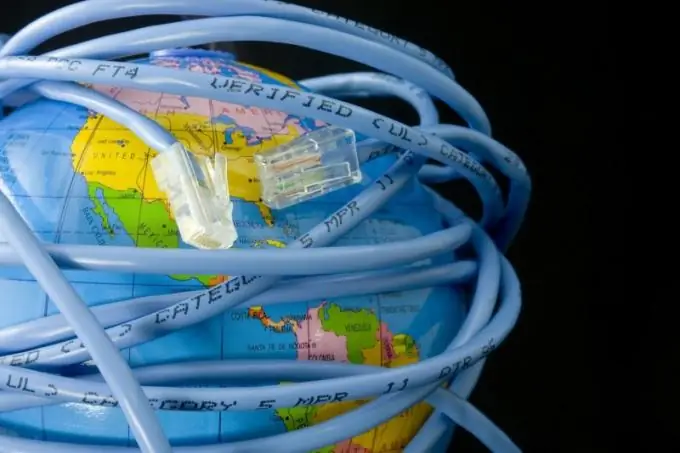
Инструкции
Етап 1
Щракнете върху бутона "Старт", за да изведете главното меню на програмата и да деинсталирате приложението "Internet Gateway Discovery and Control Client". След това отидете в раздела "Контролен панел". Отворете елемента "Добавяне или премахване на програми", използвайте функцията, наречена "Добавяне на компоненти на Windows".
Стъпка 2
Кликнете върху елемента "Мрежови услуги", разгънете го, като кликнете върху бутона "Състав". В полето с надпис „Internet Service Discovery and Control Client“премахнете отметката и щракнете върху OK, за да потвърдите избора си.
Стъпка 3
За да запазите промените, кликнете върху бутона "Напред". След това кликнете върху „Готово“, за да разрешите премахването на избрания компонент. Рестартирайте компютъра, за да приложите запазените промени (за Windows XP).
Стъпка 4
Едновременно с това натиснете клавишите Win + K, за да изведете диалогов прозорец с името "Run" и в полето "Open" въведете надписа cmd (за Windows 7).
Стъпка 5
Щракнете върху бутона "OK", за да разрешите стартирането на помощната програма на командния ред. След това въведете ipconfig / all в полето за интерпретатор на команди. Потърсете реда, наречен "Шлюз по подразбиране", за да проверите дали работи, използвайте синтаксиса ping gateway_ip_address (за Windows 7).
Стъпка 6
Щракнете върху OK, за да упълномощите командния ред и да въведете стойност. Използвайте синтаксиса, след като намерите имената.
Стъпка 7
Рестартирайте устройството, използвано за достъп до Интернет, ако пингът не е възможен. Затворете антивирусното приложение и инсталираната програма за защитна стена.
Стъпка 8
След като рестартирате компютъра, свържете отново устройството, което използвате за достъп до Интернет, за да коригирате съществуващи грешки (Windows 7).
Стъпка 9
Никога не използвайте препоръките, намерени в Интернет, за редактиране на системния файл, наречен sysoc.inf. Това може да доведе до неизправност на операционната система Windows.






